Bạn đang tìm cách sắp xếp, di chuyển các thành phần trên khung thiết kế Canva một cách hiệu quả và chính xác? Tính năng nhóm (grouping) đối tượng là giải pháp tối ưu mà mọi nhà thiết kế trên Canva đều cần nắm vững. Việc nhóm đối tượng trong Canva không chỉ giúp bạn tiết kiệm đáng kể thời gian mà còn đảm bảo bố cục thiết kế luôn gọn gàng và chuẩn xác. Bài viết này từ khoahoccongnghe.net sẽ hướng dẫn bạn chi tiết từng bước cách nhóm và bỏ nhóm các thành phần trong Canva trên cả phiên bản trình duyệt web và ứng dụng di động, giúp bạn làm chủ quy trình thiết kế và nâng cao năng suất làm việc của mình.
Cách Nhóm và Bỏ Nhóm Đối Tượng Trong Canva Trên Trình Duyệt
Tính năng nhóm đối tượng Canva cho phép bạn di chuyển nhiều thành phần cùng lúc chỉ bằng một thao tác, đảm bảo các chi tiết nhỏ trong thiết kế (như logo với văn bản đi kèm) luôn giữ được vị trí tương đối. Điều tuyệt vời là việc nhóm trong Canva là không phá hủy (non-destructive), nghĩa là bạn có thể dễ dàng bỏ nhóm Canva bất cứ lúc nào để chỉnh sửa riêng lẻ.
Trước khi thực hiện việc nhóm, các thành phần bạn muốn nhóm phải được chọn. Có một vài cách để chọn nhiều đối tượng trong Canva trên trình duyệt.
1. Chọn Đối Tượng Bằng Cách Kéo Chuột (Click and Drag)
Nếu các thành phần bạn muốn chọn và nhóm nằm gần nhau, cách đơn giản nhất là kéo chuột qua khu vực chứa chúng.
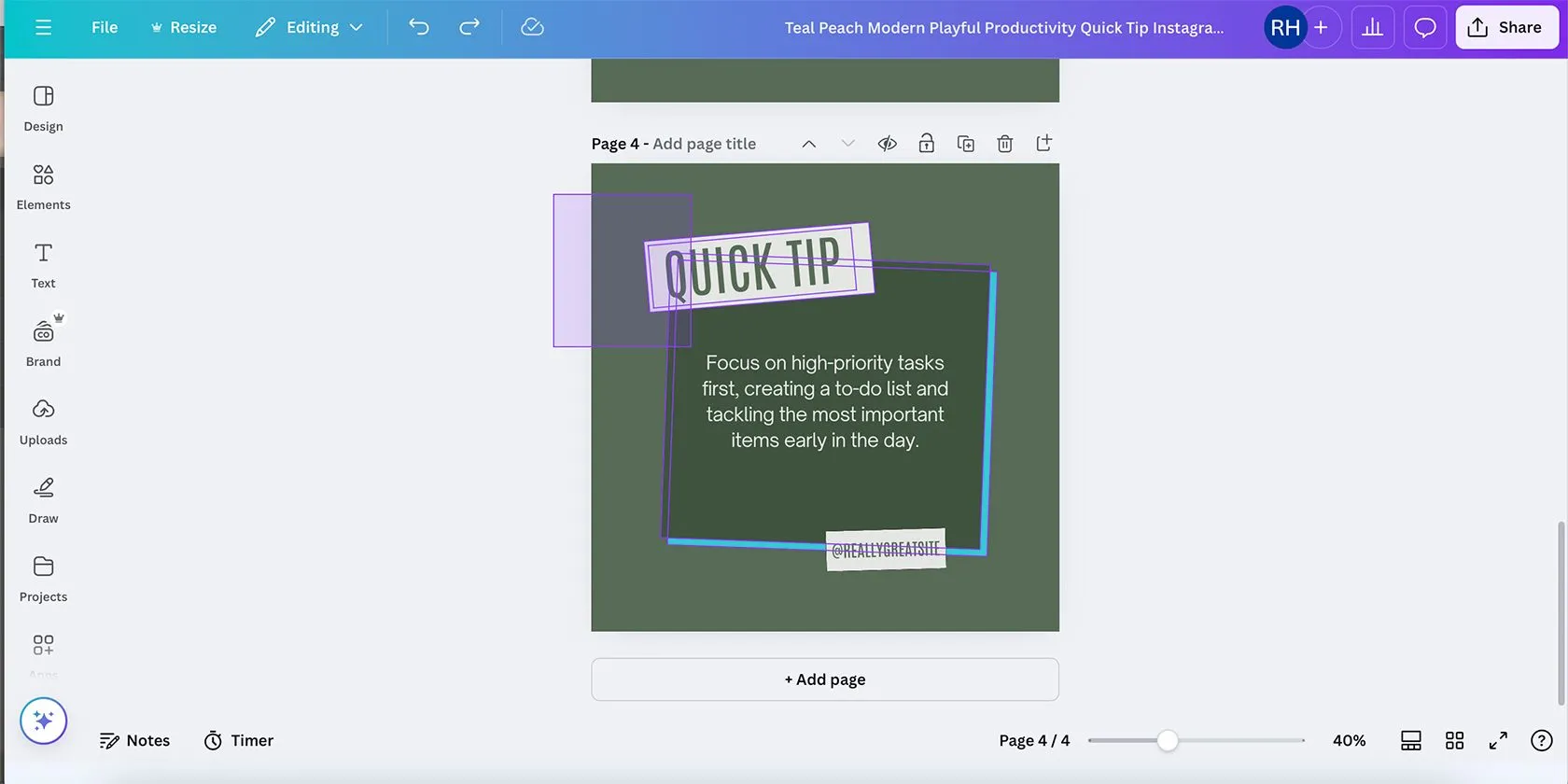 Hình ảnh minh họa cách kéo chuột để chọn nhiều đối tượng trong Canva trên trình duyệt, với vùng chọn màu tím trong suốt.
Hình ảnh minh họa cách kéo chuột để chọn nhiều đối tượng trong Canva trên trình duyệt, với vùng chọn màu tím trong suốt.
Khi di chuột qua một đối tượng, một khung màu tím sẽ xuất hiện xung quanh nó. Khi bạn click và kéo chuột qua các đối tượng, một hộp màu tím trong suốt sẽ hiện ra, chỉ rõ các thành phần đang được chọn, trong khi các đối tượng riêng lẻ vẫn có đường viền màu tím. Điều này giúp bạn dễ dàng hình dung những gì đang được chọn.
Bạn không nhất thiết phải kéo chuột phủ kín toàn bộ diện tích của mỗi thành phần. Chỉ cần bất kỳ phần nào của đối tượng nằm trong vùng kéo chuột của bạn, nó sẽ được đưa vào khu vực đã chọn.
2. Chọn Đối Tượng Bằng Cách Giữ Phím Shift (Click and Shift)
Trong trường hợp các thành phần bạn muốn chọn bị các đối tượng khác che khuất hoặc xen kẽ – ví dụ, bạn muốn chọn tất cả các thành phần nền nhưng không muốn chọn các thành phần văn bản – việc kéo chuột đơn thuần sẽ không hiệu quả vì nó có thể chọn nhầm các đối tượng không mong muốn.
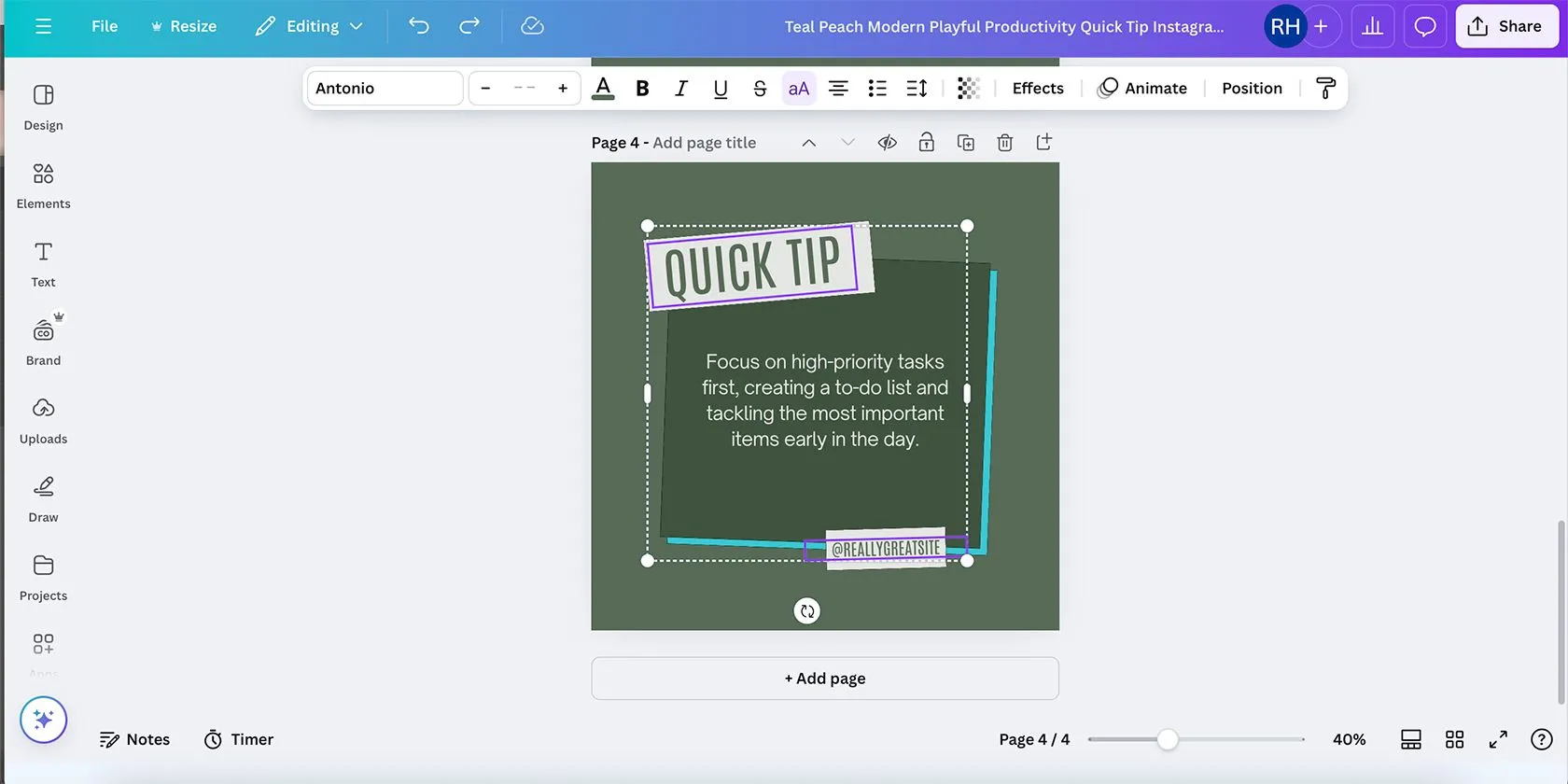 Giao diện Canva minh họa cách chọn nhiều đối tượng không liền kề bằng cách giữ phím Shift.
Giao diện Canva minh họa cách chọn nhiều đối tượng không liền kề bằng cách giữ phím Shift.
Thay vào đó, bạn hãy click chuột vào thành phần đầu tiên muốn chọn, sau đó giữ phím Shift và tiếp tục click vào các thành phần khác. Việc giữ phím Shift trong khi click sẽ thêm nhiều đối tượng vào nhóm lựa chọn của bạn. Sau khi đã chọn xong tất cả, bạn có thể thả phím Shift.
Để bỏ chọn từng thành phần riêng lẻ, chỉ cần click vào thành phần đó trong nhóm khi vẫn đang giữ phím Shift. Bạn có thể kết hợp cả hai phương pháp (kéo chuột và giữ Shift) để thêm hoặc loại bỏ các thành phần khỏi nhóm đã chọn, giúp tối ưu hóa việc chọn nhiều đối tượng Canva.
Khi đã biết cách chọn các thành phần, đã đến lúc bạn thực hiện việc nhóm đối tượng Canva lại. Có nhiều hơn một cách để nhóm các thành phần khi sử dụng phiên bản Canva trên trình duyệt.
3. Sử Dụng Nút Nhóm (Group) và Bỏ Nhóm (Ungroup) Trực Tiếp
Mặc dù Canva có nhiều tính năng ẩn, nhưng chức năng nhóm thì không. Nút “Group” rất dễ thấy trên thanh công cụ nổi của Canva.
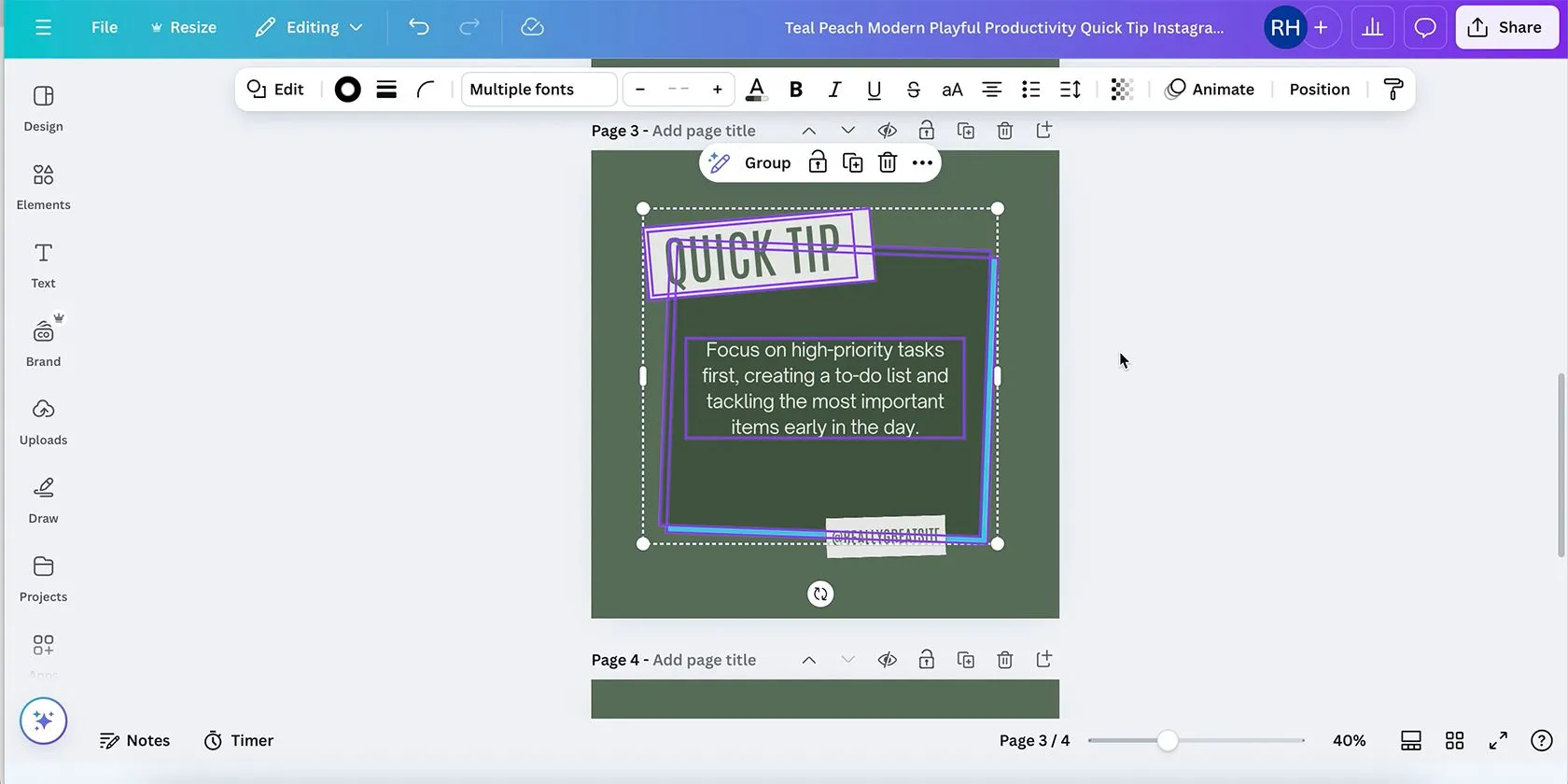 Thanh công cụ nổi trong Canva hiển thị nút 'Group' để nhóm các đối tượng đã chọn trên trình duyệt.
Thanh công cụ nổi trong Canva hiển thị nút 'Group' để nhóm các đối tượng đã chọn trên trình duyệt.
Khi hai hoặc nhiều đối tượng được chọn, thanh công cụ nổi (floating toolbar) sẽ xuất hiện gần vùng bạn đã chọn. Thanh công cụ này bao gồm nút “Group” cùng với các công cụ liên quan khác như Duplicate (Sao chép), Lock (Khóa), Delete (Xóa) và More (Thêm). Chọn Group sẽ gộp các thành phần đã chọn thành một nhóm duy nhất.
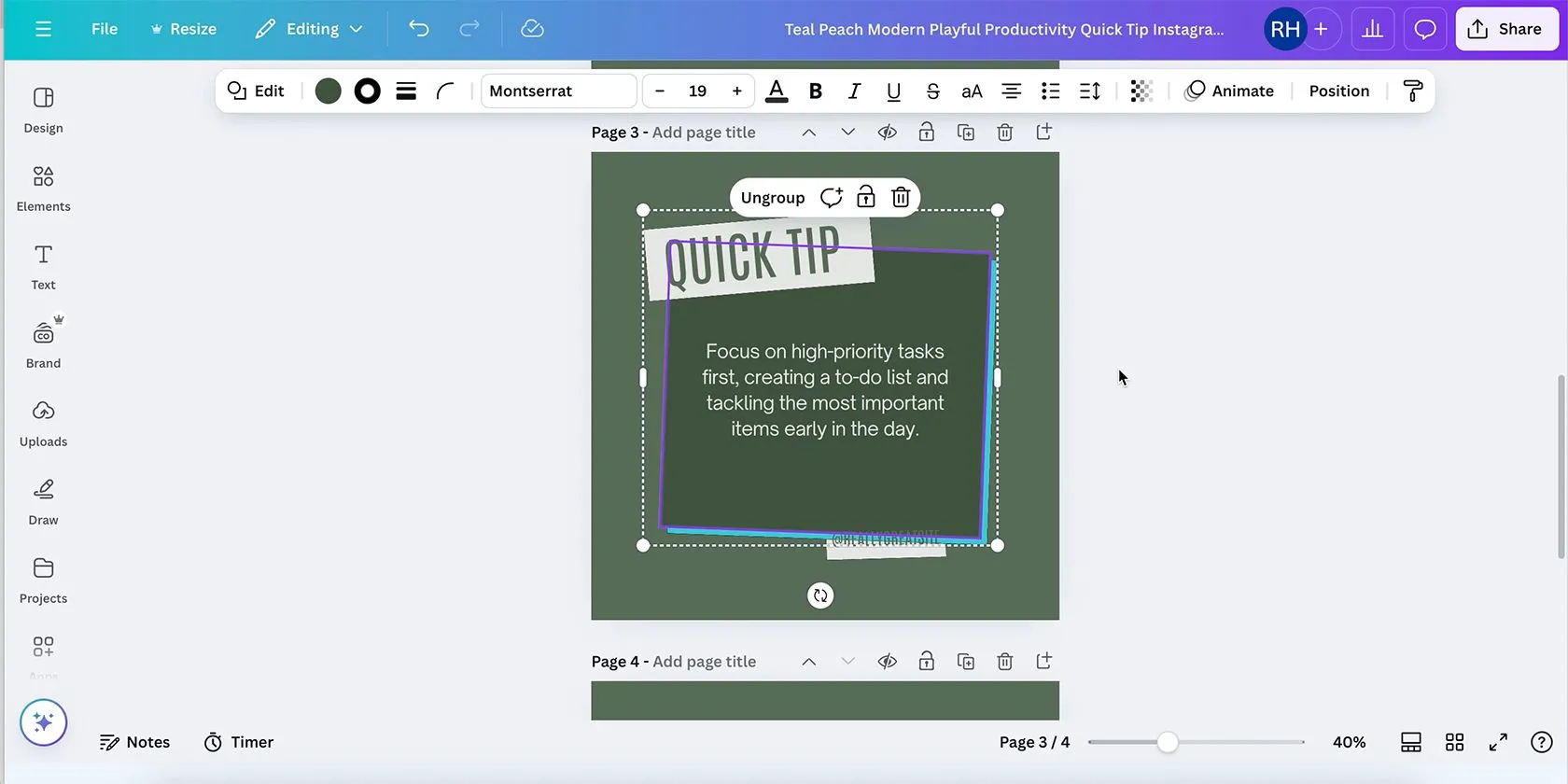 Nút 'Ungroup' xuất hiện trên thanh công cụ nổi của Canva khi một nhóm đối tượng được chọn, cho phép bỏ nhóm.
Nút 'Ungroup' xuất hiện trên thanh công cụ nổi của Canva khi một nhóm đối tượng được chọn, cho phép bỏ nhóm.
Việc bỏ nhóm Canva cũng dễ dàng tương tự. Chỉ cần chọn bất kỳ thành phần nào trong nhóm đã được gộp và chọn Ungroup (Bỏ nhóm) trên thanh công cụ. Thao tác này sẽ đưa mỗi thành phần trở lại trạng thái riêng lẻ, có thể di chuyển và điều chỉnh độc lập.
4. Nhóm và Bỏ Nhóm Bằng Chuột Phải
Một phương pháp khác để nhóm đối tượng Canva là sử dụng chuột phải. Sau khi chọn các thành phần muốn nhóm, bạn hãy click chuột phải và chọn Group từ menu ngữ cảnh.
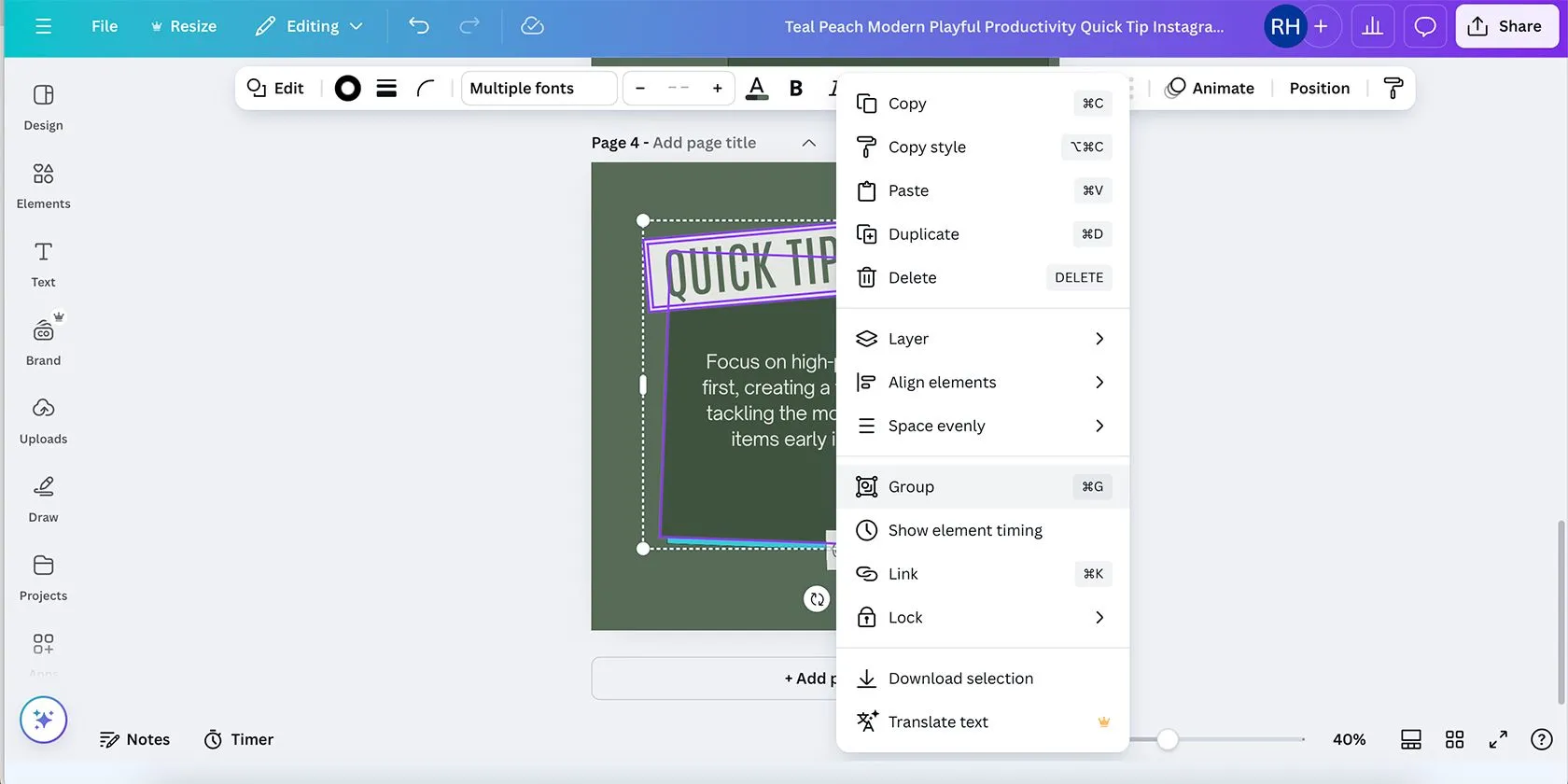 Menu chuột phải trong Canva trình duyệt với tùy chọn 'Group' được tô sáng để nhóm các thành phần.
Menu chuột phải trong Canva trình duyệt với tùy chọn 'Group' được tô sáng để nhóm các thành phần.
Thao tác ngược lại cũng hoạt động để bỏ nhóm Canva: click chuột phải vào nhóm đã gộp và chọn Ungroup từ các tùy chọn. Điều này một lần nữa sẽ trả lại các thành phần của bạn về trạng thái độc lập như ban đầu.
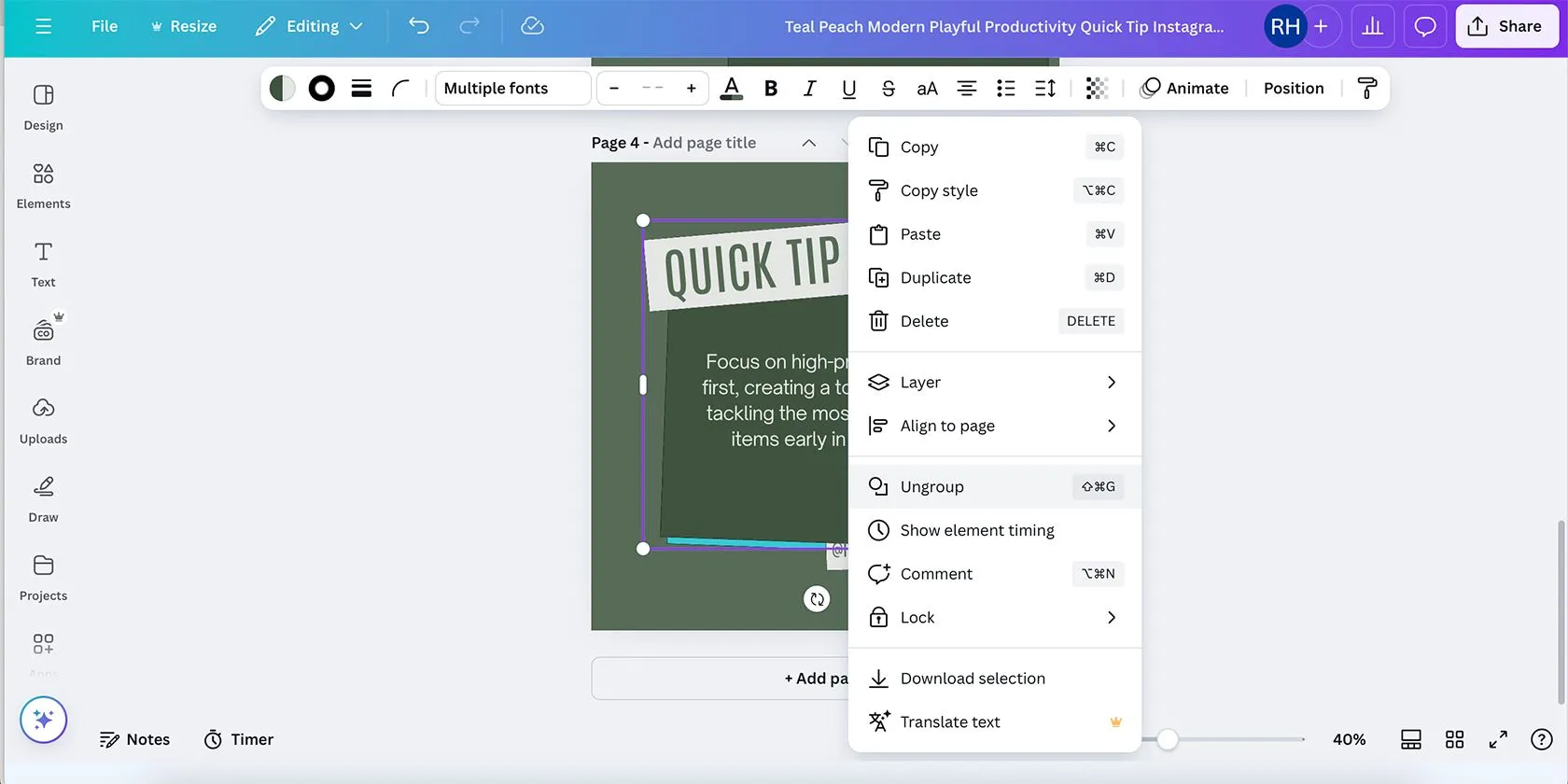 Menu chuột phải trong Canva trình duyệt hiển thị tùy chọn 'Ungroup' để bỏ nhóm các đối tượng.
Menu chuột phải trong Canva trình duyệt hiển thị tùy chọn 'Ungroup' để bỏ nhóm các đối tượng.
5. Sử Dụng Phím Tắt Nhóm và Bỏ Nhóm
Cách cuối cùng để nhóm đối tượng trong Canva trên phiên bản trình duyệt có lẽ là cách trực quan nhất đối với những người làm thiết kế – chúng ta luôn yêu thích các phím tắt. Đầu tiên, hãy chọn nhiều đối tượng, sau đó nhấn tổ hợp phím Cmd + G (đối với Mac) hoặc Ctrl + G (đối với Windows) để nhóm các thành phần Canva chỉ trong nháy mắt.
Để bỏ nhóm Canva bằng phím tắt, bạn chỉ cần thêm một phím: Shift. Chọn nhóm của bạn và nhấn tổ hợp phím Shift + Cmd + G (Mac) hoặc Shift + Ctrl + G (Windows) để đưa các thành phần trở về trạng thái độc lập.
Ngay cả các thành phần đã được nhóm vẫn có thể được chỉnh sửa riêng lẻ bằng cách nhấp đúp vào thành phần cụ thể đó. Ví dụ, nếu bạn có một hộp văn bản trong nhóm của mình, hãy nhấp đúp vào hộp văn bản để chỉnh sửa nội dung. Tương tự đối với các thành phần hình ảnh mà bạn muốn chỉnh sửa thêm hoặc thậm chí di chuyển; chỉ cần nhấp đúp vào thành phần riêng lẻ đó để làm cho nó có thể chỉnh sửa được, nhưng nó vẫn là một phần của nhóm sau khi hoàn tất.
Nếu bạn đang sử dụng lớp (layers) trong Canva, hãy nhớ rằng việc nhóm các thành phần trên các lớp khác nhau sẽ nhóm luôn cả các lớp đó lại với nhau. Ví dụ, nếu bạn cần các lớp của mình theo một thứ tự cụ thể, việc nhóm các thành phần từ lớp trên cùng và lớp dưới cùng, nhưng không phải lớp ở giữa, sẽ sắp xếp lại các lớp của bạn sau khi nhóm. Đây là một điểm cần lưu ý khi thiết kế Canva.
Cách Nhóm và Bỏ Nhóm Đối Tượng Trong Ứng Dụng Canva Trên Di Động
Ứng dụng Canva là một lựa chọn tuyệt vời để thiết kế khi đang di chuyển, nhưng nó hoạt động khác với phiên bản web của Canva. Hãy cùng tìm hiểu cách bạn có thể chọn, nhóm và bỏ nhóm đối tượng trong ứng dụng Canva cho điện thoại hoặc máy tính bảng.
1. Chọn Nhiều Đối Tượng Trong Ứng Dụng Canva
Vì ứng dụng Canva sử dụng công nghệ cảm ứng, việc chọn các thành phần có một chút khác biệt so với việc sử dụng con trỏ hoặc phím Shift trên phiên bản trình duyệt.
Để chọn một thành phần riêng lẻ trong ứng dụng Canva, bạn hãy chạm một lần vào thành phần đó cho đến khi một hộp màu tím bao quanh nó.
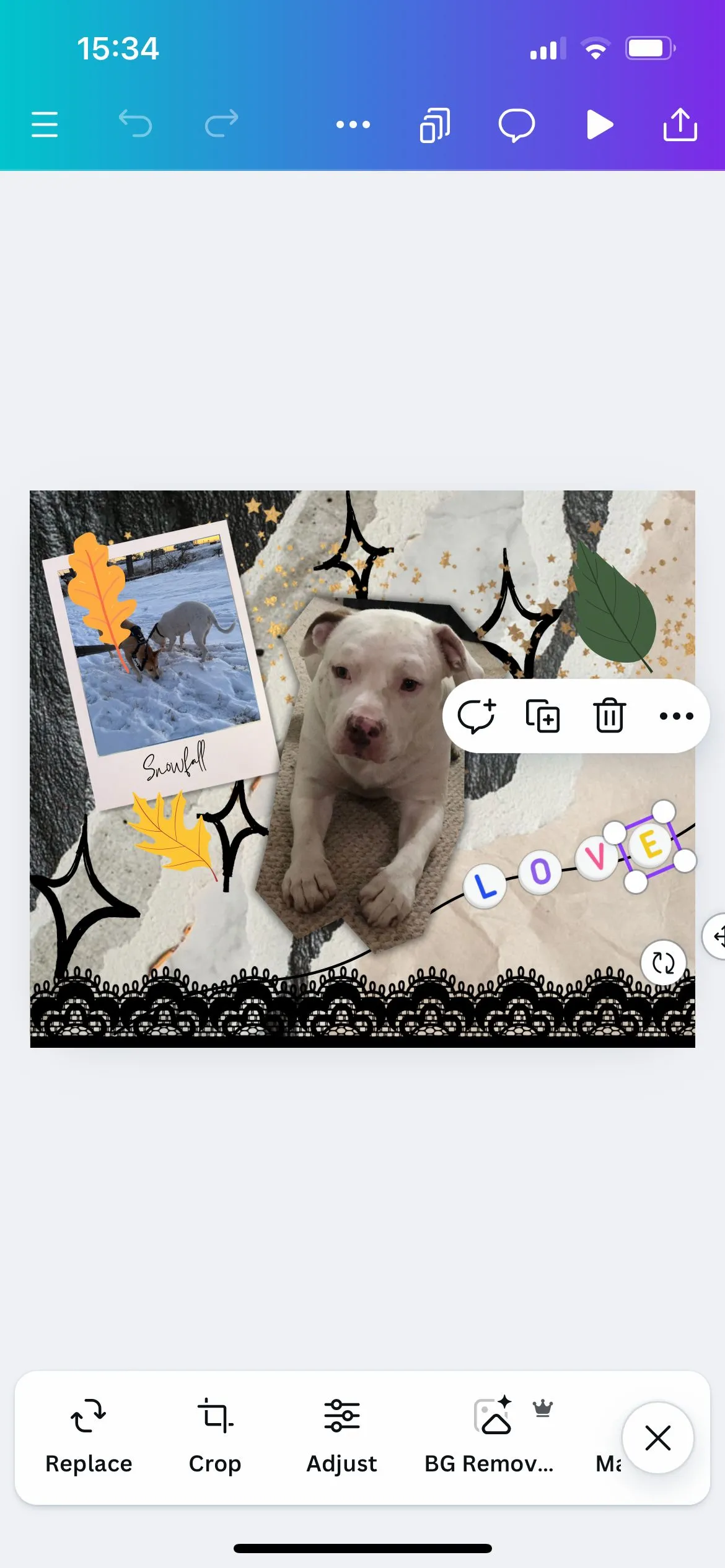 Giao diện ứng dụng Canva trên di động hiển thị cách chọn một đối tượng đơn lẻ và menu 'More' để chọn nhiều đối tượng.
Giao diện ứng dụng Canva trên di động hiển thị cách chọn một đối tượng đơn lẻ và menu 'More' để chọn nhiều đối tượng.
Sau khi chọn thành phần đầu tiên, thanh công cụ nổi sẽ xuất hiện. Chạm vào biểu tượng “…” (dấu ba chấm) để mở menu More (Thêm) và chọn Select Multiple (Chọn nhiều). Sau đó, chạm vào bất kỳ thành phần nào khác mà bạn muốn chọn; mỗi thành phần sẽ có một hộp màu tím, và nhóm các thành phần đã chọn sẽ được bao bọc trong một hộp chấm trắng. Hành động menu “Select Multiple” cũng cho biết số lượng thành phần đang được chọn bằng chữ số màu đỏ, giúp bạn dễ dàng theo dõi.
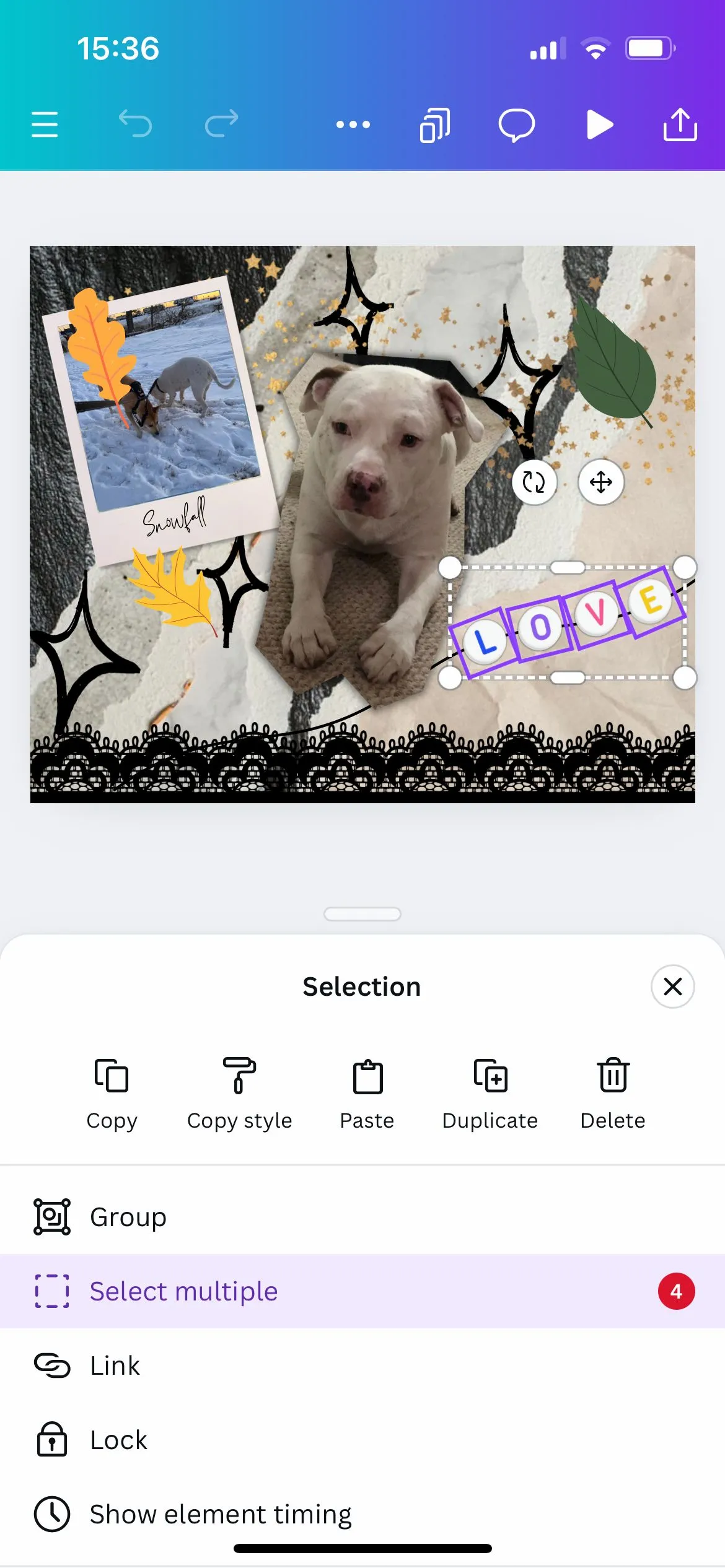 Ứng dụng Canva minh họa việc chọn nhiều đối tượng bằng cách chạm, với các đối tượng đã chọn được bao quanh bởi đường viền màu tím và hộp chấm trắng.
Ứng dụng Canva minh họa việc chọn nhiều đối tượng bằng cách chạm, với các đối tượng đã chọn được bao quanh bởi đường viền màu tím và hộp chấm trắng.
Để hủy chọn, bạn chỉ cần chạm vào bất kỳ vị trí nào khác trên khung thiết kế Canva của mình.
2. Thực Hiện Thao Tác Nhóm (Group) Trong Ứng Dụng
Khi nhiều thành phần được chọn, bạn sẽ ở ngay trong menu More, đây chính là nơi bạn sẽ tìm thấy công cụ Group.
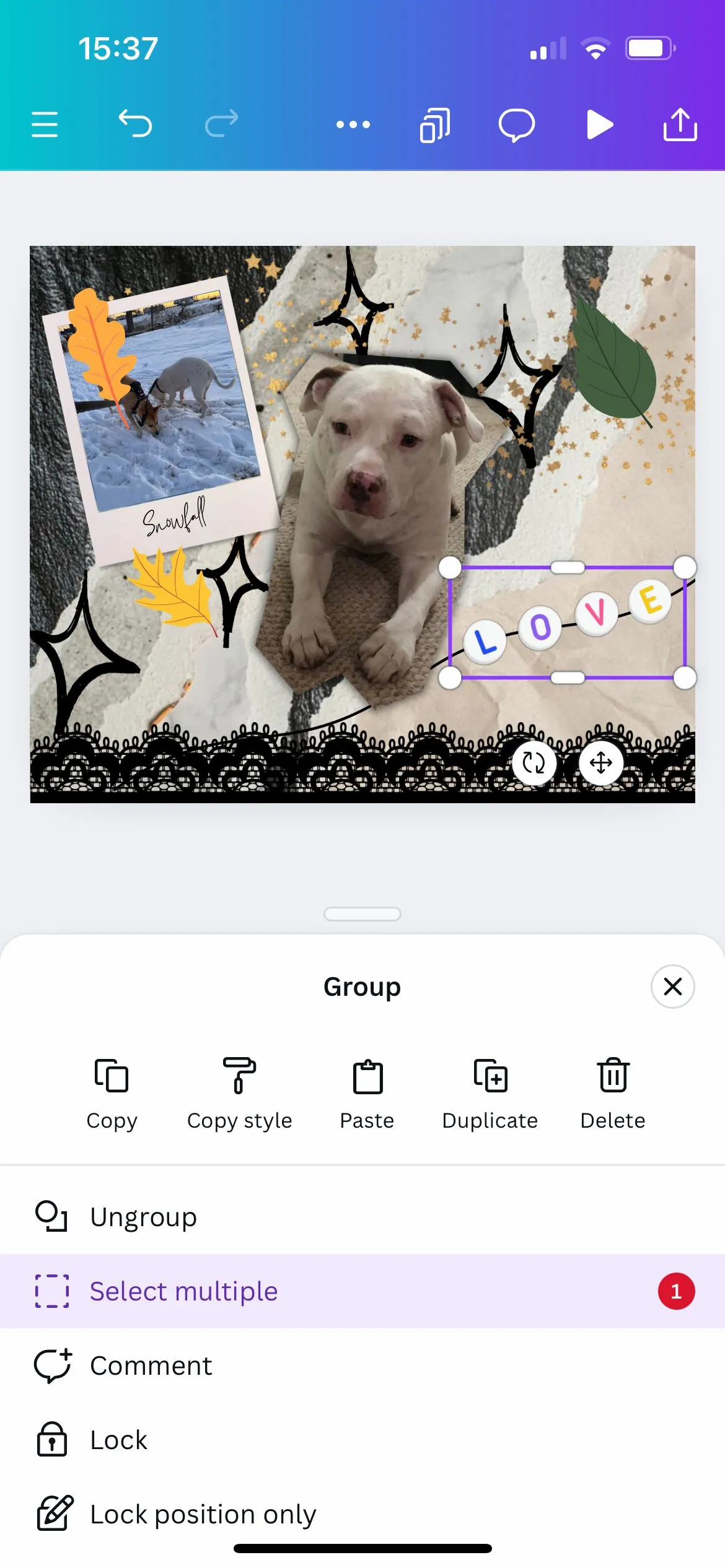 Giao diện ứng dụng Canva sau khi các đối tượng được nhóm thành công, hiển thị một hộp màu tím lớn bao quanh toàn bộ nhóm.
Giao diện ứng dụng Canva sau khi các đối tượng được nhóm thành công, hiển thị một hộp màu tím lớn bao quanh toàn bộ nhóm.
Chạm vào Group (Nhóm), và đường viền chấm trắng bao quanh các thành phần đã chọn sẽ biến thành một hộp màu tím lớn, biểu thị cho đối tượng đã được nhóm. Điều này cũng được thể hiện qua số lượng trên “Select Multiple”, lúc này sẽ hiển thị là 1.
3. Thực Hiện Thao Tác Bỏ Nhóm (Ungroup) Trong Ứng Dụng
Để bỏ nhóm đối tượng trong ứng dụng Canva, hãy chọn nhóm đó, và thanh công cụ nổi bây giờ sẽ cung cấp tùy chọn Ungroup (Bỏ nhóm). Nếu không thấy xuất hiện, hãy chọn biểu tượng “…” trong thanh công cụ nổi và chọn Ungroup từ đó.
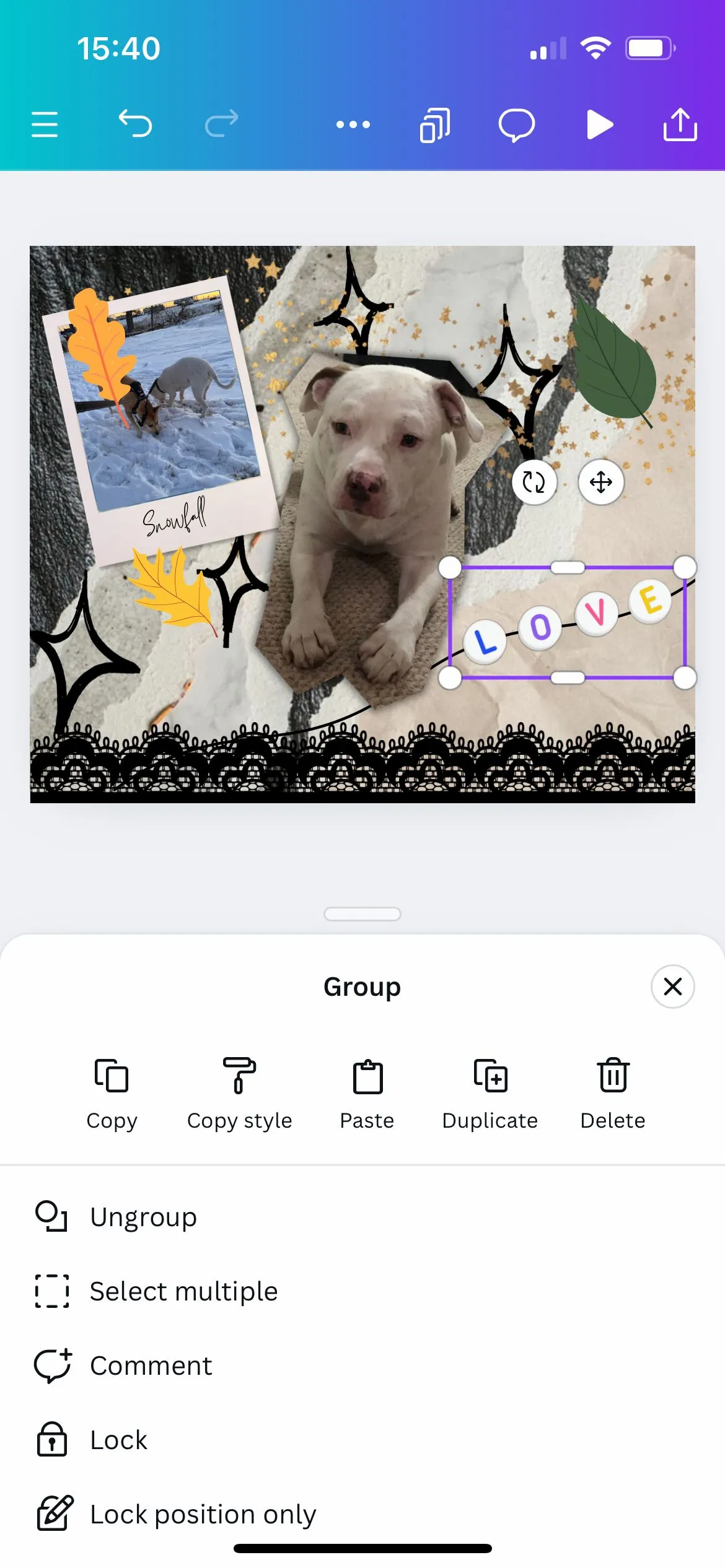 Nút 'Ungroup' xuất hiện trong thanh công cụ nổi của ứng dụng Canva, cho phép người dùng bỏ nhóm các thành phần đã được nhóm.
Nút 'Ungroup' xuất hiện trong thanh công cụ nổi của ứng dụng Canva, cho phép người dùng bỏ nhóm các thành phần đã được nhóm.
Việc thành thạo các kỹ thuật nhóm và bỏ nhóm đối tượng trong Canva là yếu tố then chốt giúp bạn nâng cao tốc độ và hiệu quả trong quá trình thiết kế. Dù bạn đang sử dụng Canva trên trình duyệt web hay ứng dụng di động, việc áp dụng những hướng dẫn chi tiết này sẽ giúp bạn quản lý các thành phần một cách chuyên nghiệp, duy trì bố cục chính xác và tiết kiệm thời gian đáng kể. Hãy thực hành ngay để thấy sự khác biệt trong các dự án thiết kế của bạn. Chia sẻ kinh nghiệm của bạn về việc tối ưu thiết kế Canva bằng tính năng này ở phần bình luận dưới đây nhé!